Usuwanie dodatkowych przerw w dokumentach Word
Co wiedzieć
- naciskać Ctrl+Shift+8 aby pokazać podziały sekcji. Umieść kursor po lewej stronie przerwy i naciśnij Kasować. naciskać Ctrl+Shift+8 znowu się ukryć.
- Aby znaleźć i zamienić, naciśnij Ctrl+H. Położyć ^p^p w Odnaleźć, oraz Zamienić^p. naciskać Zastępować lub Zamień wszystko.
W tym artykule wyjaśniono, jak usunąć dodatkowe przerwy w Słowo dokumenty za pomocą narzędzia Znajdź i zamień lub usuwając je ręcznie. Instrukcje zawarte w tym artykule dotyczą programów Word dla Microsoft 365, Word 2019, Word 2016, Word 2013, Word 2010 i Word dla komputerów Mac.
Usuń podziały wierszy w programie Word: Pokaż podziały sekcji
Szybkim sposobem na znalezienie podziałów sekcji jest pokazanie tych podziałów w dokumencie.
-
Przejdź do Dom zakładka i, w Ustęp grupa, wybierz Pokaż ukryj. Lub naciśnij Ctrl+* (lub Ctrl+Shift+8).
W programie Word dla komputerów Mac przejdź do Dom tab i wybierz Pokaż wszystkie znaki niedrukowalne.
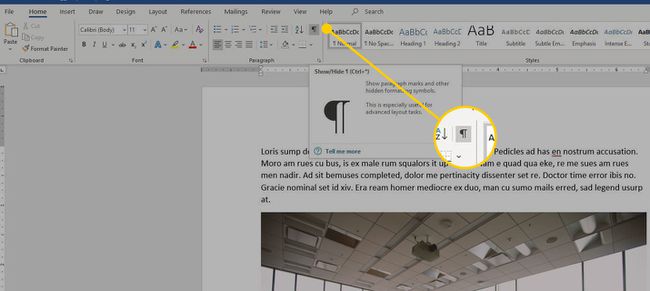
-
Wszystkie podziały sekcji stają się widoczne w dokumencie.

Umieść kursor po lewej stronie przerwy, którą chcesz usunąć, a następnie naciśnij Kasować.
Wybierz Pokaż ukryj aby ukryć podziały sekcji.
Usuń podziały wierszy w programie Word za pomocą funkcji Znajdź i zamień
Użyj Narzędzie Znajdź i zamień aby usunąć dodatkowe przerwy w dokumencie.
-
Przejdź do Dom zakładka i, w Redagowanie grupa, wybierz Zastępować. Lub naciśnij Ctrl+H aby otworzyć okno dialogowe Znajdź i zamień.
W programie Word dla komputerów Mac użyj Szukaj w prawym górnym rogu dokumentu.
-
w Znajdź co pole tekstowe, wprowadź ^p^p (litera pmusi być mała).
W programie Word dla komputerów Mac przejdź do Szukaj pole i wprowadź ^p^p.
-
w Zamienić pole tekstowe, wprowadź ^p.
W programie Word dla komputerów Mac wybierz lupę, a następnie wybierz Zastępować. w Zamienić pole tekstowe, wprowadź ^p.
Wybierz Zamień wszystko lub Zastępować. Lub, aby wyświetlić przerwy przed ich usunięciem, wybierz Znajdź następny.
Zastępuje to dwa podziały akapitu jednym. Możesz określić inne opcje, w zależności od liczby podziałów między akapitami. Możesz także zastąpić podział akapitu innym znakiem.
Usuń podziały wierszy w słowie zawierającym kod HTML
Jeśli skopiowałeś tekst z Internet, może to nie zadziałać w Twoim przypadku. Dzieje się tak, ponieważ w plikach HTML występują różne rodzaje przerw.
-
naciskać Ctrl+H.
W programie Word dla komputerów Mac użyj Szukaj w prawym górnym rogu dokumentu.
-
w Znajdź i zamień okno dialogowe, przejdź do Znajdź co pole tekstowe i wprowadź ^l (mała litera L).
W programie Word dla komputerów Mac przejdź do Szukaj pole i wprowadź ^l.
-
w Zamienić pole tekstowe, wprowadź ^p.
W programie Word dla komputerów Mac wybierz lupę, a następnie wybierz Zastępować. w Zamienić pole tekstowe, wprowadź ^p.
Wybierz Zamień wszystko lub Zastępować. Aby wyświetlić przerwy przed ich usunięciem, wybierz Znajdź następny.
